找不到备份文件?Cyberpanel面板如何创建网站备份、恢复网站备份文件?
本来想着Cyberpanel面板备份网站、恢复网站应该很方便,很简单。而且这也是做网站最基本的操作,做好数据备份工作是站长的必修课。没想到Cyberpanel面板在恢复网站的时候出了问题,备份网站数据比较简单,但是在恢复网站这一步,没有下拉选项,找不到备份文件,也无法选择备份的网站数据。那怎么办那?本文记录我的恢复方法,给遇到同样问题的小伙伴一个参考!
01-备份网站数据
备份网站这一步其实比较简单
①登录Cyberpanel后台,在左侧菜单里面选择【Backup备份】》【Create backup创建备份】
②选择要备份的网站【Select website]
③备份位置【Destination】选择【home】
④最后点击【Create backup】即可

⑤备份之后,我们可以通过Finalshell工具SSH连接到服务器,可以看到备份的网站文件是保存在/home/网站/backup文件夹下面的。

02-恢复网站数据
①Cyberpanel后台,在左侧菜单里面选择【Backup备份】》【Restore backup恢复备份】
②选择备份文件select backup,发现选项中是空的,没有备份文件。但是前面明明已经创建了备份文件。

③解决方法:我们还是通过finalshell连接到服务器,把上面/home/网站/backup下面的备份文件拖到/home/backup文件夹。

④再回到Cyberpanel后台,在左侧菜单里面选择【Backup备份】》【Restore backup恢复备份】,选择备份文件就可以选择刚才拖入的备份文件,选中后点击【Restore】恢复即可。

出现这个问题的主要原因其实就是cyberpanel面板后台备份的数据直接保存在了网站的根目录里面,需要放在服务器的根目录里面,恢复的时候才能被选择。
这点真的很不友好,希望cyberpanel能够尽快完善这个bug。毕竟这个多了个操作,需要转移备份文件。应该在恢复的时候自动识别到备份文件,不管文件在什么位置,或者备份的时候指定好位置。
本文作者:自由超
本文标题:《找不到备份文件?Cyberpanel面板如何创建网站备份、恢复网站备份文件?》
本文链接:https://freechao.com/7832.html
发布日期:2024年11月09日 19:14:33
更新日期:2024年11月09日 19:14:34
版权声明:除特殊注明,均为作者原创内容,遵守CC-BY-NC 4.0版权协议,转发请保留原文链接!
免责声明:文中如涉及第三方资源,均来自互联网,仅供学习研究,禁止商业使用,如有侵权,联系我们24小时内删除!
本文标题:《找不到备份文件?Cyberpanel面板如何创建网站备份、恢复网站备份文件?》
本文链接:https://freechao.com/7832.html
发布日期:2024年11月09日 19:14:33
更新日期:2024年11月09日 19:14:34
版权声明:除特殊注明,均为作者原创内容,遵守CC-BY-NC 4.0版权协议,转发请保留原文链接!
免责声明:文中如涉及第三方资源,均来自互联网,仅供学习研究,禁止商业使用,如有侵权,联系我们24小时内删除!
.webp)


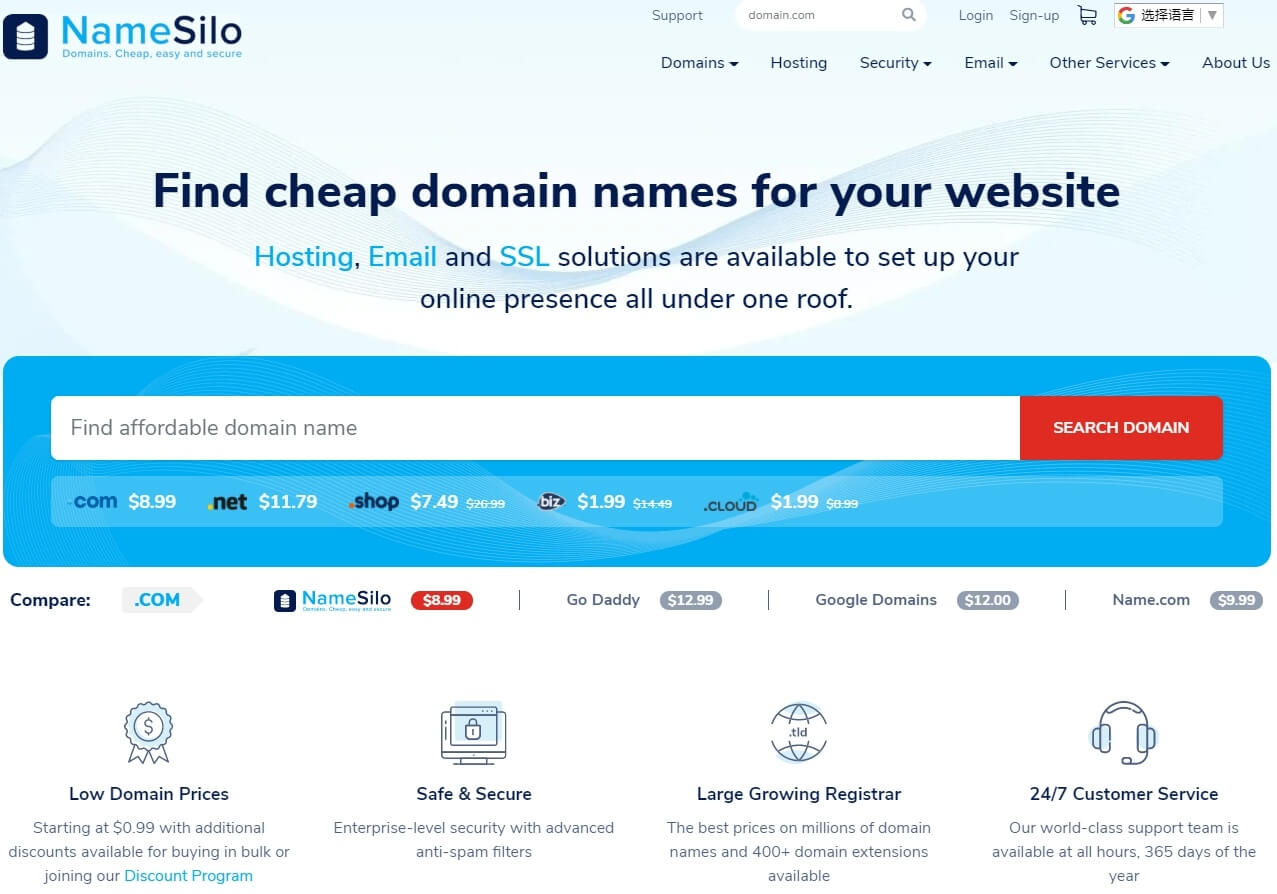
-3.jpg)
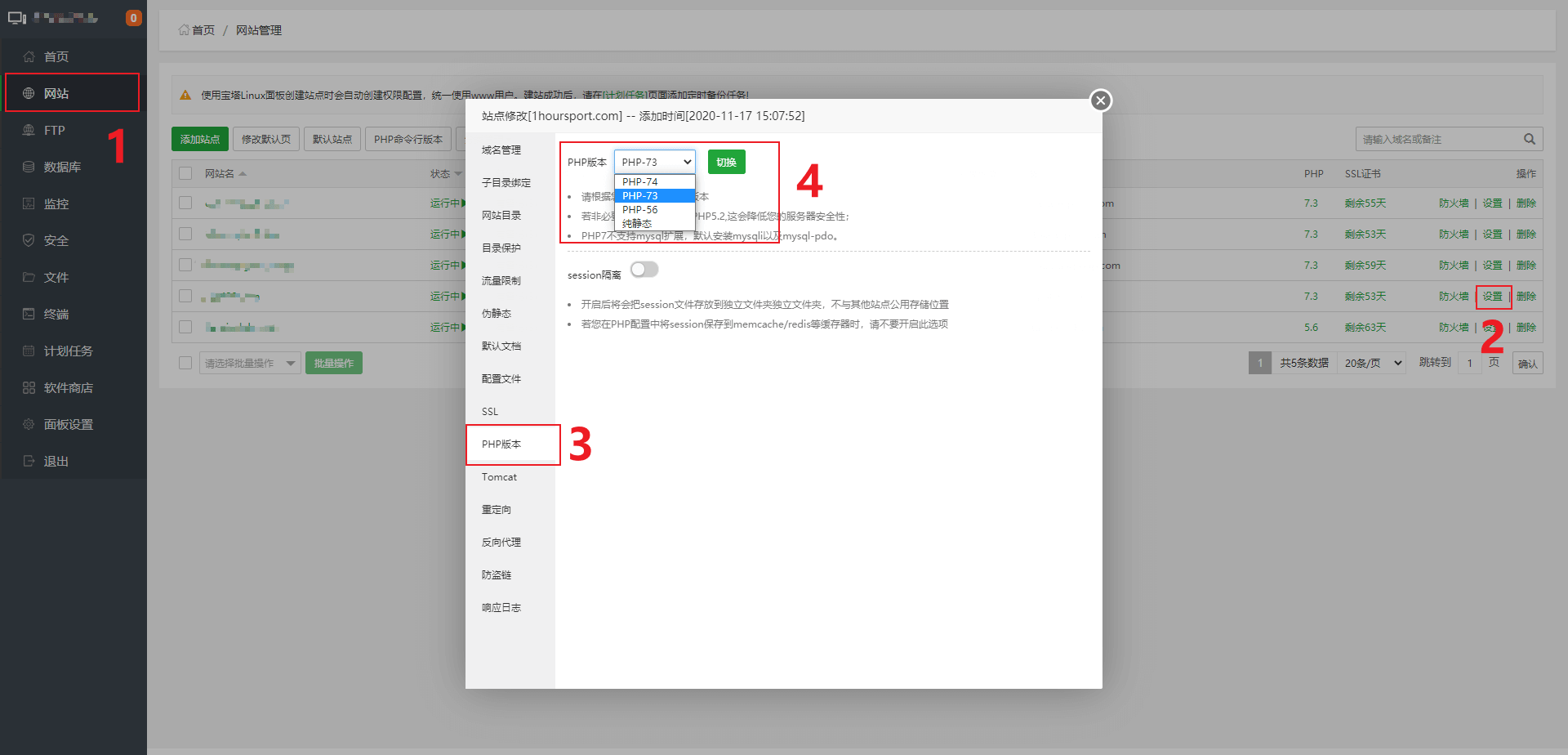

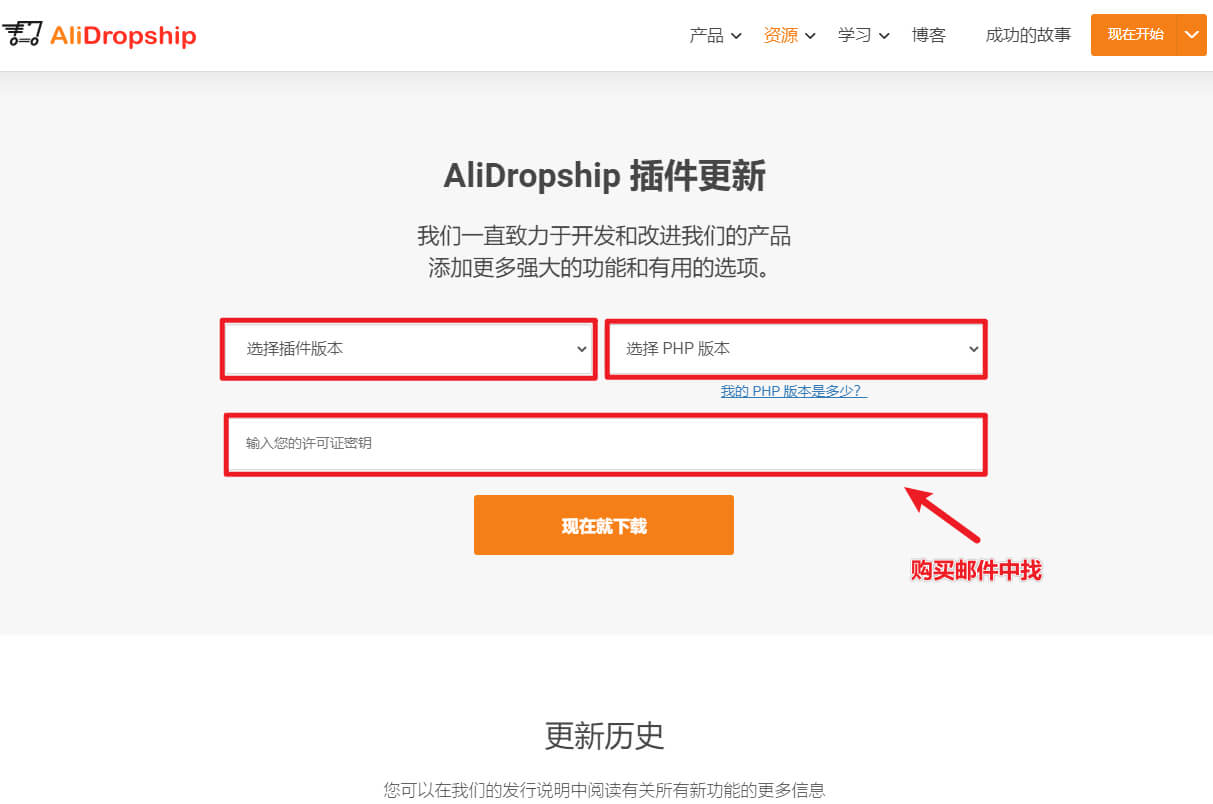
用了一段时间cyberpanel+openlitespeed 一切感觉良好。谢谢。
这个组合是免费加速wordpress网站比较好的方案。唯一的是cyberpanel面板用起来小bug不少,升级一定要注意用SSH方式!